windows7 telnet Win7下如何开启Telnet命令
更新时间:2023-09-11 09:08:27作者:xtliu
windows7 telnet,在Windows 7操作系统中,Telnet命令是一个非常有用的工具,它允许用户通过网络远程登录到其他计算机,在默认情况下,Telnet在Windows 7中是被禁用的,因此我们需要手动开启它。通过开启Telnet命令,我们可以方便地进行远程管理、故障排查以及网络调试等操作。接下来让我们一起来了解一下在Windows 7下如何开启Telnet命令,并享受其带来的便利吧!
操作方法:
1.在开始程序里,打开控制面板
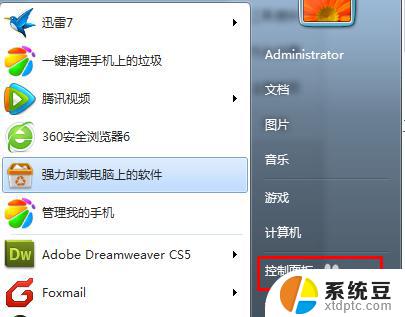
2.在控制面板里,点击“程序”选项
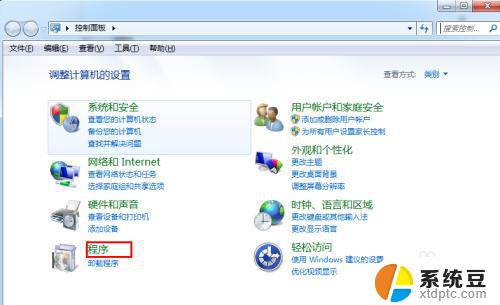
3.在程序选项下,点击“打开或关闭Windows功能”
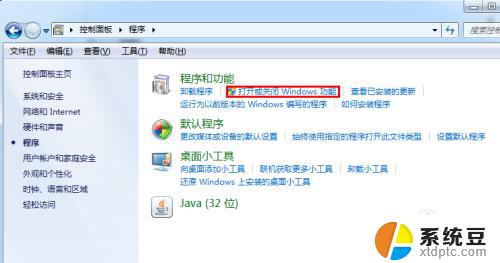
4.在打开的对话框中,找到“Telnet客户端”并且勾选。然后点击“确定”,等待几分钟,系统将会为你开启telnet客户端服务。
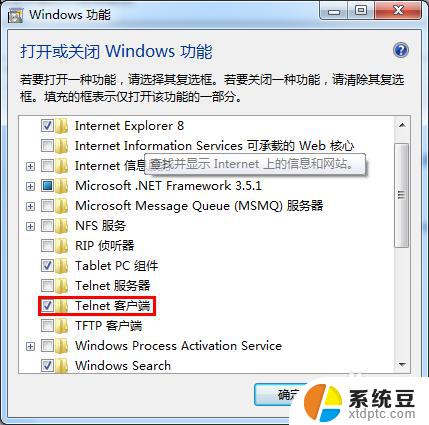
5.为了验证Telnet服务命令是否开启成功,我们可以在cmd命令行下测试一下。这个时候就不会再提示telnet命令无法找到了。
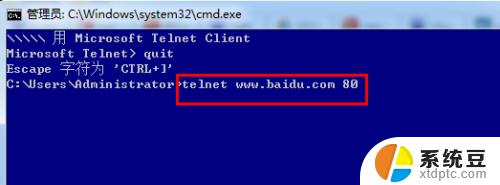
以上就是 Windows 7 Telnet 的全部内容,如果您遇到了这种情况,可以按照小编的方法来解决,希望这些方法对您有所帮助。
windows7 telnet Win7下如何开启Telnet命令相关教程
- win7怎么关闭自启动 如何禁止Windows7系统开机自启动项
- win7如何启用无线网络功能 Windows 7无线功能开启方法
- windows7打不开了怎么办 如何解决Win7系统无法正常启动的问题
- win7 开启蓝牙 Win7笔记本蓝牙开启方法步骤
- 关闭win7启动项 win7开机启动项的优化与管理技巧
- win7开始菜单启动不见了 win7找不到启动项怎么办
- windows 7 设置自己的程序 开机自启动 win7软件自启动设置
- win7分盘c盘如何扩大 Windows7下如何调整硬盘分区大小
- 电脑显示文件后缀名win7 win7如何显示文件后缀设置方法
- win7无法搜索文件 Win7搜索栏无法搜索文件怎么办
- win7开机怎么进入bios界面 win7如何进入BIOS设置界面
- w7电脑屏幕亮度怎么调 Win7系统如何调整屏幕亮度
- xp如何共享win7的打印机 xp连接win7共享打印机教程
- windows 7无法系统还原 win7笔记本恢复出厂设置步骤
win7系统教程推荐
- 1 windows 7无法系统还原 win7笔记本恢复出厂设置步骤
- 2 win 7笔记本电脑投屏到电视 Win7投屏到设备的技巧和注意事项
- 3 投影仪不支持win 7电脑 Win7电脑怎么实现投屏到电视
- 4 window 7电脑如何重置 win7笔记本如何恢复出厂设置
- 5 win7全屏显示 win7全屏模式怎么设置
- 6 w7双屏显示器设置1和2 双显示器如何设置主显示器和副显示器
- 7 windows7专业版忘记开机密码了怎么办 win7开机密码忘记了怎么办
- 8 w7锁屏时间设置在哪里 Win7锁屏时间设置步骤
- 9 win7系统怎么修复系统 Win7系统快速修复方法
- 10 win7怎么显示隐藏的文件 win7系统如何找到隐藏的文件